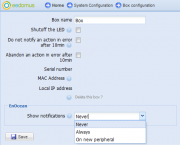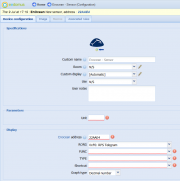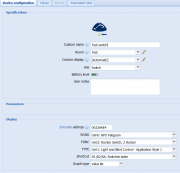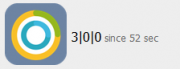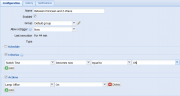Exemple pratique sur un interrupteur EnOcean
Documentation eedomus

Ajout de l'interrupteur EnOcean 4 boutons (Interrupteurs de type PTM210), étape par étape.
Sommaire |
Branchez le dongle EnOcean
Vous devez voir apparaître, dans la configuration de la box eedomus, l'extension EnOcean au bout de quelques minutes.
Cliquez sur l'interrupteur EnOcean
Vous devez voir une notification apparaître.
Cliquez sur le numéro dans la notification
La page d'ajout du périphérique apparaît. Exemple ci-dessous.
Cet interrupteur n'a pas de bouton LRN, il faut donc saisir à la main les informations !
En commençant par changer : décimal en list value (à la fin). Ajouter des zéros s'il manque des caractères au début du numéro.
Le résultat est sur la seconde image.
Ajout des valeurs de l'interrupteur
Il faut cliquer sur les valeurs de l'interrupteur. Ces valeurs vont apparaître dans l'historique du périphérique.
Cette valeur doit être recopiée dans les valeurs du périphériques.
Pour cela, créer une valeur, et ajouter la chaîne de caractère dans la valeur brute. Vous pouvez alors changer l'image et le nom.
Exemple :
Recommencez pour toutes les positions de l'interrupteur (ici, 4 états).
C'est terminé !
Vous avez terminé, et il n'y a plus de piles !
Et encore plus loin !
Pour aller plus loin, vous pouvez utiliser un interrupteur EnOcean pour allumer une prise Z-Wave, grâce à une simple règle (en prévoir une seconde pour l'extinction, en dupliquant cette première règle).
Avec un petit script, vous pouvez également gérer un dimmer ou un éclairage RGB.